Работа с бонусной системой в ПиМаркет
Начисление и оплата бонусами (баллами) за покупки
Запустите основную программу «Пимаркет » под паролем администратора.
В "ПиМаркет" для розничной торговли зайдите в меню «Настройка» -> «ПиМаркет
Дополнительные функции».
Включите флажок "Бонусная система", если он выключен или нажмите иконку с "инструментами".
Откроется "ПиМаркет Бонусы Центр управления"
В "ПиМаркет Фитнес Клуб" зайдите в "Основные настройки" и включите флажок "Начислять бонусы (баллы) за покупки"
Откроется "ПиМаркет Бонусы Центр управления"
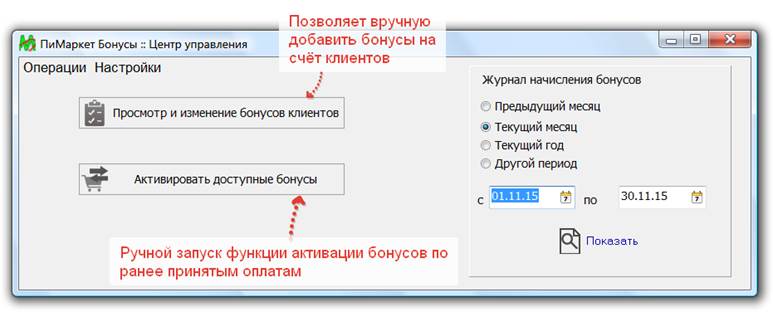
В первую очередь откройте меню Настройки, включите бонусную систему и задайте основные параметры.
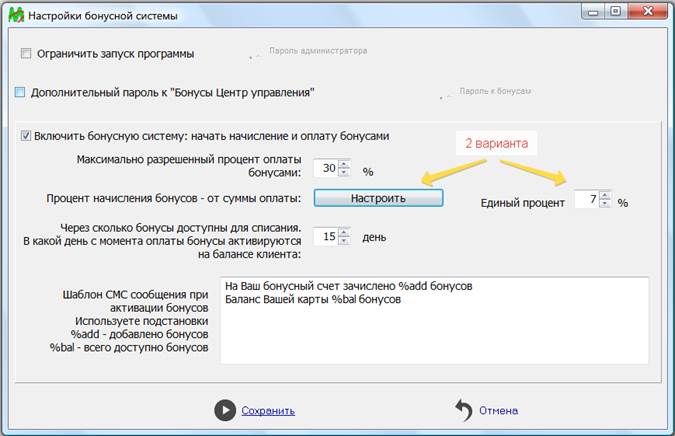
Программа работает следующим образом:
- С момента включения бонусной системы на каждую принятую от покупателя оплату программа начисляет бонусы по заданному в настройках проценту от оплаченной клиентом суммы
· Бонусы на сумму, оплаченную бонусами не начисляются
· Бонусы начисляются если Продажа оформлена через Корзину с указанием клиента
· Ранее начисленные бонусы при возврате товара сторнируются (вычитаются из суммы начисленных. Обратите внимание: бонусы возвращаются только при оформлении возврата, при удалении или аннулировании продажи/заказа сторнирование не производится)
- Бонусы начисляются в целых рублях с округлением по математическим правилам
- Бонусы проходят три стадии своего существования:
- Начисление
- Активация
- Списание
- Активация – это зачисление ранее начисленных бонусов на бонусный счет клиента
· С момента активации бонусы видны на личном счете клиента и доступны для оплаты покупок
· Автоматическая активация происходит 1 раз в день при запуске основной программы ПиМаркет после открытия окна «Продажа товара - Корзина покупок»
- Списание – это частичная оплата покупаемого товара бонусами и соответствующее уменьшение количества бонусов на счёте клиента.
· Списание бонусов идёт по правилу 1 бонус = 1 рубль скидки
· Оплата бонусами оформляется как дополнительная скидка на товары
· При расчёте скидки на товары с оплатой бонусами возможна ситуация, когда скидка не может быть рассчитана в целых рублях (например куплено 3 товара одного артикула и использвано 100 бонусов. 100/3 =33,33)
Если у Вас в настройках ПиМаркет выключено отображение копеек, обратите внимание на возможные прогрешности при печати товарных чеков, связанные с округлением
Начисление бонусов может быть по фиксированной ставке – «Единый процент» и по заданной Вами шкале в зависимости от накопленной суммы покупок клиента.
При расчете используется накопленная ранее сумма плюс текущая покупка.
Учитывается полная стоимость товаров (оплаченная деньгами+оплаченная бонусами).
Изменения, заданные в шкале начнут действовать после перезапуска программы.
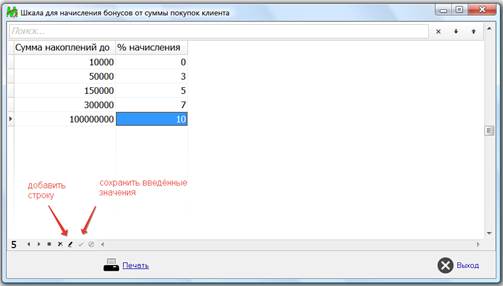
На
картинке приведён пример, когда пока у клиента не накопится
сумма 10000 бонусы не начисляются.
При
накоплении 50000 ровно начисление идёт по ставке 5%
- Как протестировать работу с бонусами и активировать бонусы не дожидаясь следующего дня
- Как добавить бонусы конкретному клиенту:
- Как посмотреть сколько бонусов стало доступно для списания клиентами (активировано)
- Как посмотреть начисленные бонусы: рассчитанные по продажам (как активированные и так и ещё не активированные)
Ввод продаж с использованием бонусов
- Для выбора клиента в окне "Продажа товара - Корзина покупок" необходимо считать карту клиента. Это можно сделать как до выбора товаров, так и после.
- После выбора товаров нажмите иконку «К оплате завершить»
Если у клиента на счёте есть активные бонусы программа предложит частично оплатить покупку бонусами
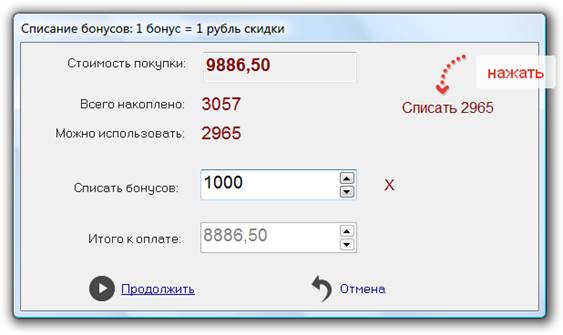
- Нажмите «продолжить» для оформления продажи.
Если покупатель не хочет использовать бонусы – введите 0 в поле «Списать бонусы»
4. В следующем окне «сумма к Оплате» - это фактическая сумма оплаты за товар «живыми деньгами»

- После нажатия иконки «Оформлено» продажа будет завершена, с бонусного счета клиента списано указанное количество бонусов.
- Начисленные за данную продажу новые бонусы не видны до наступления дня активации (день продажи + количество дней в меню Настройка)
Отправка СМС о бонусах
В программе два способа отправки сообщений
1. Автоматически при
активации бонусов.
Каждый клиент получает сообщение о начисленных бонусах
Программа корректирует при необходимости время отправки таких сообщений :
- если активация произошла до 11 часов утра (программа запущена на кассе при открытии магазина, бонусы автоматически начислены), клиенту сообщение будет отправлено после 11 часов.
- если активация произошла после 18 часов, клиенту сообщение будет отправлено на следующий день после 11 часов (за вечер клиент может забыть о доступных бонусах, напомним ему лучше с утра)
- При бонусном балансе клиента менее 10 рублей сообщение не отправляется
В «ПиМаркет Бонусы Центр управления» в меню «Настройки» Вы задаёте шаблон смс, отправляех при зачислении бонусов на счет клиента.
Вместо текста шаблона %text программа подставит для каждого клиента общую сумму бонусов.
Программа вместо %bal будет
подставлять текст "бонусов" в нужном падеже.

2. Вручную для всех
или выбранных клиентов в «Просмотр и изменение бонусов клиентов»
Вы можете перед отправкой добавить бонусов на счета клиентов или не добавлять (выбрать «Пополнить баланс клиента на 0 рублей»
Настройка провайдера и пароля
Использование СМС необязательно
при работе с бонусами, но увеличивает приток покупателей в магазин.
В программе заложена работа с тремя поставщиками услуг СМС рассылок.
По ссылкам ниже Вы можете ознакомится с тарифами и условиями.
СМС-Центр - оператор рассылок по России, Казахстану, Украине, Беларуси и другим странам
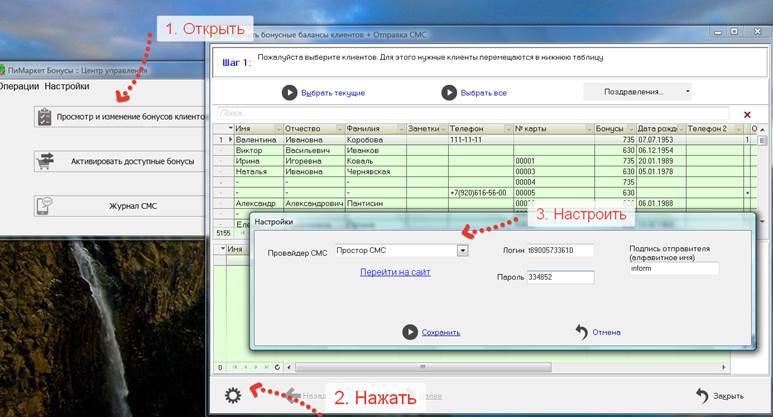
Возврат товара с использованием бонусов
Вы можете установить в настройках срок активации бонусов на 15 день, чтобы начисленные при продаже бонусы стали доступны для использования после истечения допустимого срока на возврат товара.
При возврате возможны два варианта для начисленных бонусов:
- Бонусы, начислены но ещё не активированы. Программы вычитает ранее начисленные бонусы на возвращенный товар из суммы будущего начисления.
Сминусованные бонусы отображаются в отчете «Оплаты и бонусы»
- Бонусы уже активированы - программа вычитает бонусы из доступных клиенту для оплаты на балансе его карты
Сминусованные бонусы отображаются в отчете «Журнал активации и списания бонусов»
При возврате использованные покупателем для оплаты бонусы не возвращаются
Внимание: бонусы минусуются только при оформлении возврата, при удалении или аннулировании продажи/заказа сторнирование не производится (Вы можете вручную изменить бонусный баланс клиента)
Запрет на доступ продавцов к базе клиентов:
Откройте
меню Сервис/Ограничение доступа/ Пароли на программу"
- Включите
флажок "Запретить изменять цены реализации и произвольные скидки при
продаже".
- "Максимально
разрешенная скидка при продаже" равна разрешенной скидке без указания
клиента.
- Установите
параметр "Работа с базой клиентов" = "поиск клиента по
номеру для оформления продажи + ввод новых клиентов"
Важная информация
Бонусы и продажа в долг или рассрочку
Бонусы начисляются на фактическую стоимость товаров и услуг (не зависимо от наличия задолженности)
При погашении задолженности бонусы не будут начислены.
При взносе депозита бонусы не будут начислены.
При начислении бонусов по шкале накоплений учитывается стоимость ранее проданных и оплаченных покупателем товаров и услуг + сумма текущей покупки
Если включен модуль «Долги клиентов»: Если клиент списывает бонусы со своего счёта – то покупка в долг не доступна, одновременно со списанием бонусов продажа в долг не работает.
Вводите 0 бонусов для списания, чтобы продать товар/услугу с частичной оплатой
Бонусы при заказах
При оформлении и выдаче универсального заказа или заказа на ремонт бонусы не начисляются.
При выдаче заказов на товары бонусы начисляются на стоимость товаров
В "ПиМаркет Цветы и заказы" бонусы можно списать только при оформлении заказа. Если заказ принят без предоплаты бонусы не начисляются. Для начисления бонусов на заказ достаточно внесения предоплаты на любую сумму.
При оформлении заказов на цветы (букеты) списать бонусы можно только при приёме заказа.
При доплате списание бонусов недоступно.
Бонусы и «ПиМаркет Кассир»
Функции для работы с бонусами в «ПиМаркет
Кассир» доступны с ограничениями: за подробностями обратитесь в техподдержку
Как протестировать работу с бонусами и активировать бонусы не дожидаясь следующего дня
Как добавить бонусы конкретному клиенту:
Как посмотреть сколько бонусов стало доступно для списания клиентами (активировано):
Как посмотреть начисленные бонусы: рассчитанные по продажам (как активированные и так и ещё не активированные):
Бонусы ко дню рождения клиента
Бонусы ко дню рождения ребенка клиента
|
... |
| Онлайн-Кассы | Печать ценников | Дисконтные карты и скидки клиентам | Долги и рассрочка |